执行“窗口|模型信息”菜单命令,如图2-57所示,打开“模型信息”管理器。下面对“模型信息”管理器的各个选项面板进行介绍。
1.尺寸
“尺寸”面板中的各项设置用于改变模型尺寸标注的样式,包括文字、引线和尺寸标注的形式等,如图2-58所示。
2.单位
“单位”面板用于设置文件默认的绘图单位和角度单位。
3.地理位置
“地理位置”面板用于设置模型所处的地理位置和太阳的方位,以便更准确地模拟光照和阴影效果,如图2-59所示。
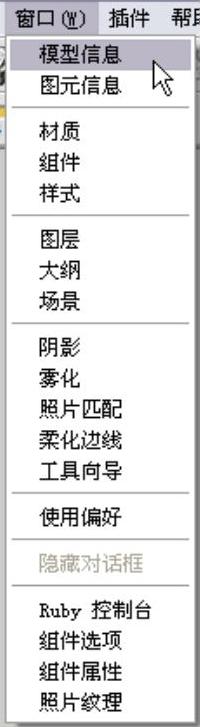
图2-57

图2-58
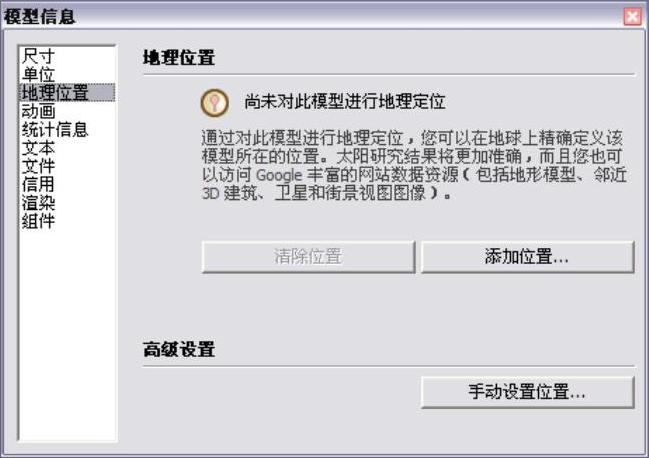
图2-59
技巧提示 地理位置
学习笔记
单击“添加位置”按钮 即可设置模型所处的地理位置。添加方法在前面已经讲过,在此不再讲述。另外,在“地理位置”面板中还可以设置太阳的方位,只须单击“手动设置位置”按钮
即可设置模型所处的地理位置。添加方法在前面已经讲过,在此不再讲述。另外,在“地理位置”面板中还可以设置太阳的方位,只须单击“手动设置位置”按钮 ,然后在弹出的对话框中进行设置即可,如图2-60所示。如果需要得到准确的日照和阴影,只须执行“窗口|模型信息”菜单命令打开“模型信息”管理器,然后在“地理位置”面板中添加地理经纬度信息,接着打开“阴影设置”对话框,并对日照时间和光影明暗进行调整,最后激活“阴影显示切换”按钮
,然后在弹出的对话框中进行设置即可,如图2-60所示。如果需要得到准确的日照和阴影,只须执行“窗口|模型信息”菜单命令打开“模型信息”管理器,然后在“地理位置”面板中添加地理经纬度信息,接着打开“阴影设置”对话框,并对日照时间和光影明暗进行调整,最后激活“阴影显示切换”按钮 显示场景阴影,就能实时显示较为准确的日照分析效果了,如图2-61所示。
显示场景阴影,就能实时显示较为准确的日照分析效果了,如图2-61所示。
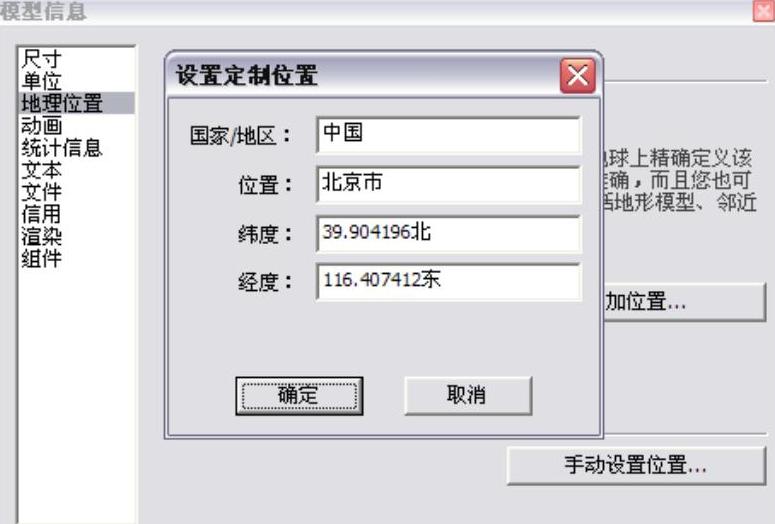
图2-60

图2-61
4.动画
“动画”面板用于设置页面切换的过渡时间和场景延时时间,如图2-62所示。
5.统计信息
“统计信息”面板用于统计当前场景中各种元素的名称和数量,并可以清理未使用的组件、材质和图层等多余元素,可以大大减少模型量,如图2-63所示。
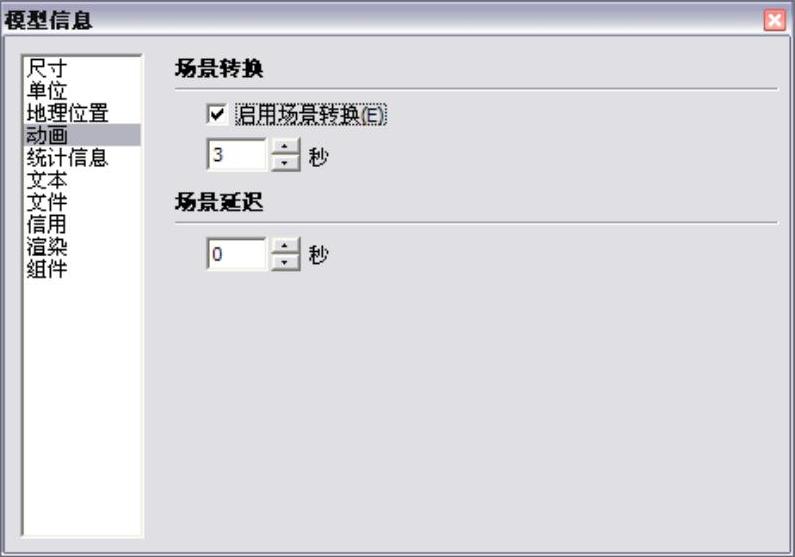
图2-62
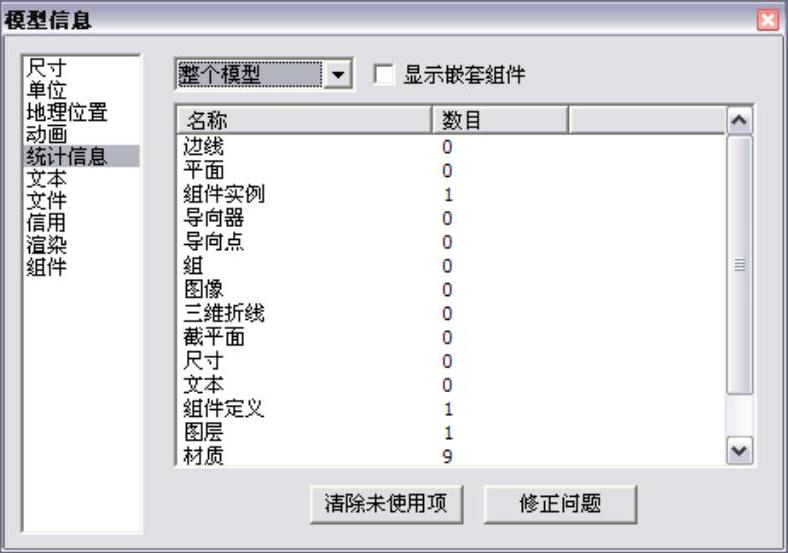
图2-63(www.daowen.com)
提示:“对齐”选项组用于定义组件插入到其他场景时所对齐的面(前提是该组件已经被放置好)。
6.文本
“文本”面板可以设置屏幕文字、引线文字和引线的字体颜色、样式和大小等,如图2-64所示。
7.文件
“文件”面板包含了当前文件所在位置、使用版本、文件大小和注释,如图2-65所示。
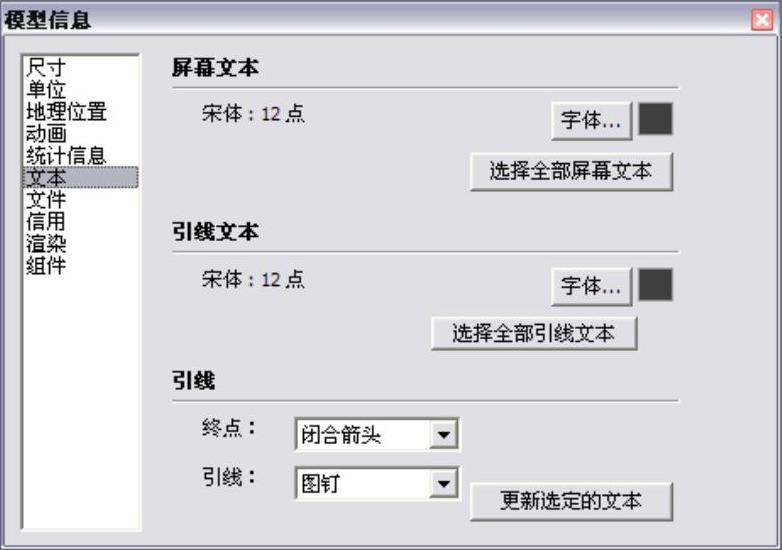
图2-64
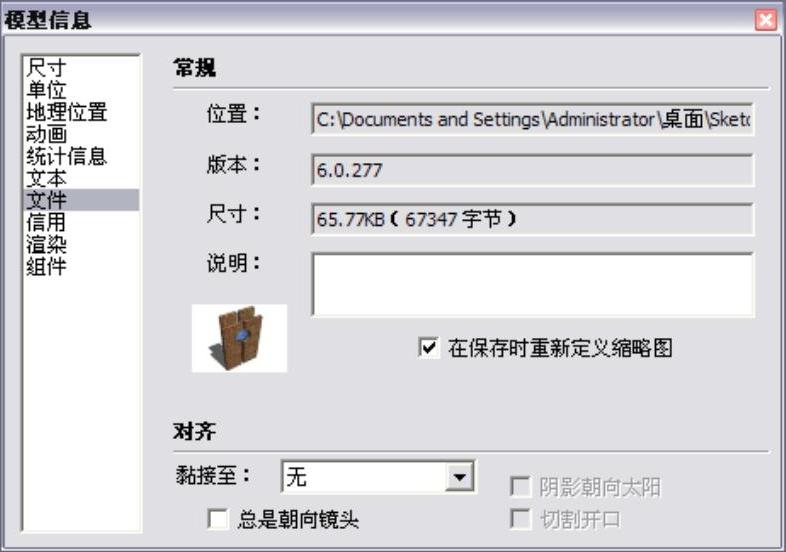
图2-65
8.信用
“信用”面板用于显示模型作者和组件作者,如图2-66所示。
9.渲染
“渲染”面板用于提高纹理的性能和质量,如图2-67所示。
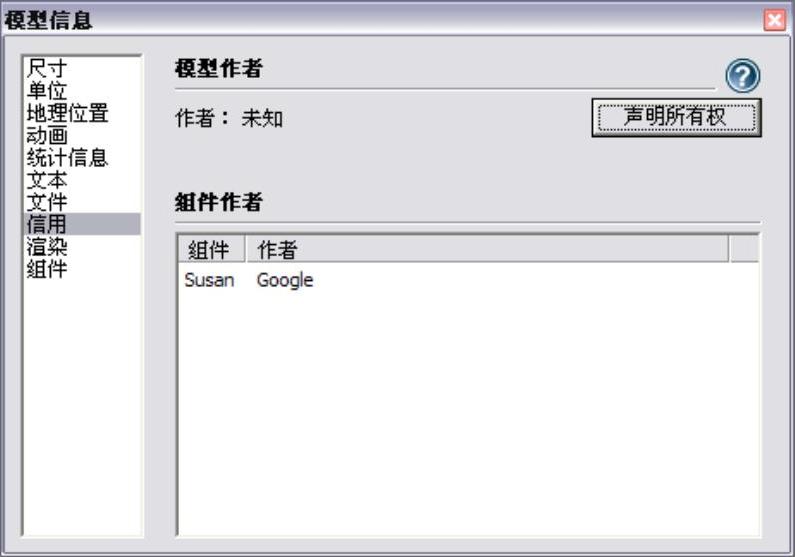
图2-66
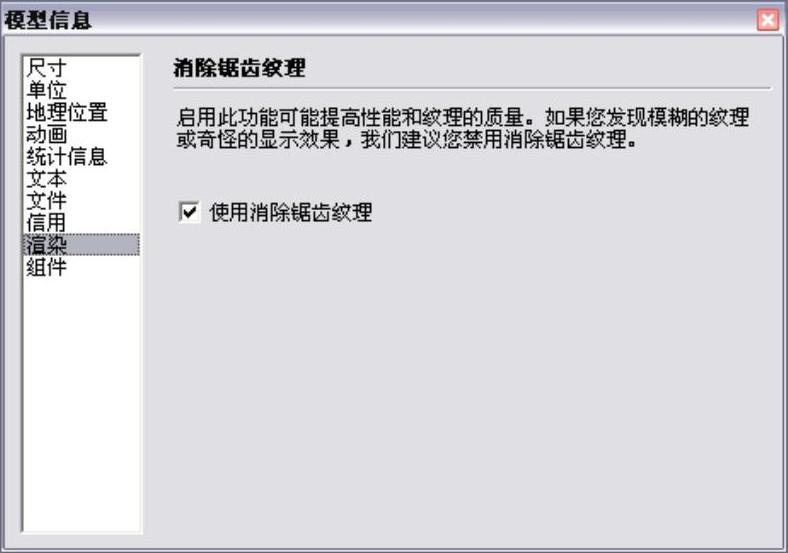
图2-67
10.组件
“组件”面板可以控制相似组件或其他模型的显隐效果,如图2-68所示。
一学即会 设置场景单位
视频:设置场景单位.avi
案例:无
执行“窗口|模型信息”菜单命令,打开“模型信息”管理器,单击“格式”选项,然后在其参数设置面板中设置“格式”为“十进制”“毫米”,接着设置“精确度”为“0.00mm”,再勾选“启用长度捕捉”复选框,并设置捕捉角度为5°,如图2-69所示。
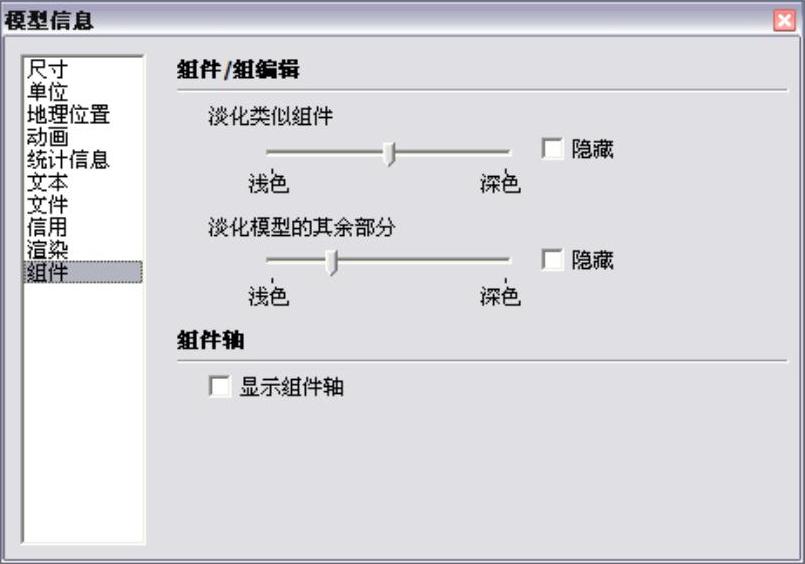
图2-68
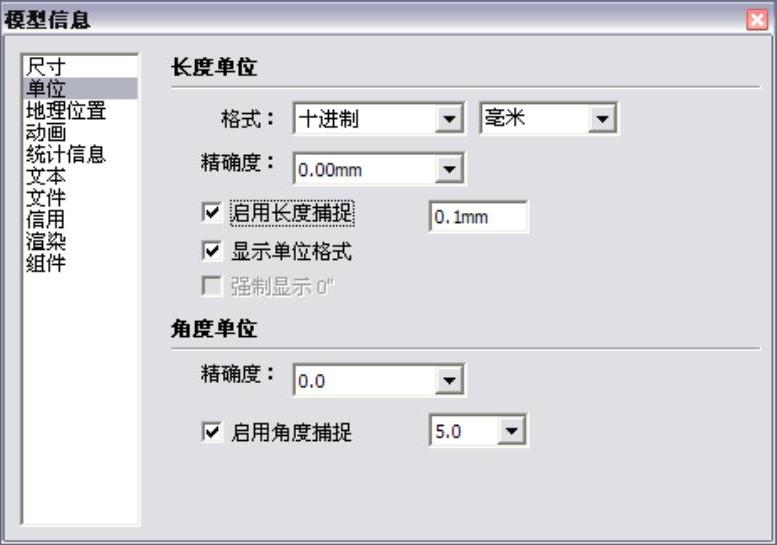
图2-69
免责声明:以上内容源自网络,版权归原作者所有,如有侵犯您的原创版权请告知,我们将尽快删除相关内容。





